集中的なタスクを実行していないときでも、ASRock システムで PC ファンの騒音が大きくなる場合は、埃の蓄積が原因である可能性があります。ただし、必要でない場合でもファンが高速で動作していることを示している場合もあります。したがって、PC エクスペリエンスを向上させるために、ファンの速度構成を適切に設定することを常にお勧めします。
OEM アプリケーションである A-Tuning を使用して PC ファンを制御できます。またはBIOS/UEFI のハードウェア モニター設定から。後者の方法では、いくつかのプリセット構成を自動的に指定することも、設定を手動で調整することもできます。
この記事では、ASRock マザーボード上の CPU およびシャーシ ファンを制御する方法についてのみ説明します。 GPU ファンの速度も制御したい場合は、この目的にマザーボード BIOS を使用することはできません。
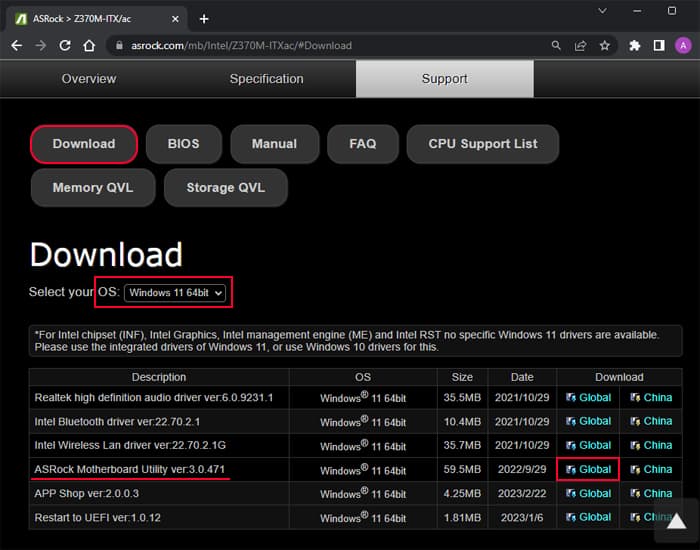
A-Tuning を使用したファン速度の制御
ASRock は、オーバークロックとファン速度制御設定を制御するための ASRock マザーボード ユーティリティまたは A-Tuning アプリを提供します。このアプリには、ファンの調整に必要なすべてのオプションが用意されているわけではありません。ただし、アクティブなタスクを閉じる必要がなく、速度を制御するための迅速かつ簡単な方法です。
ASRock マザーボード モデルの Web ページに移動します。 [サポート] タブに移動し、 [ダウンロード] をクリックします。ドロップダウン ボックスでOS バージョンを選択します。次に、ASRock マザーボード ユーティリティに対応するグローバル ダウンロードリンクをクリックします。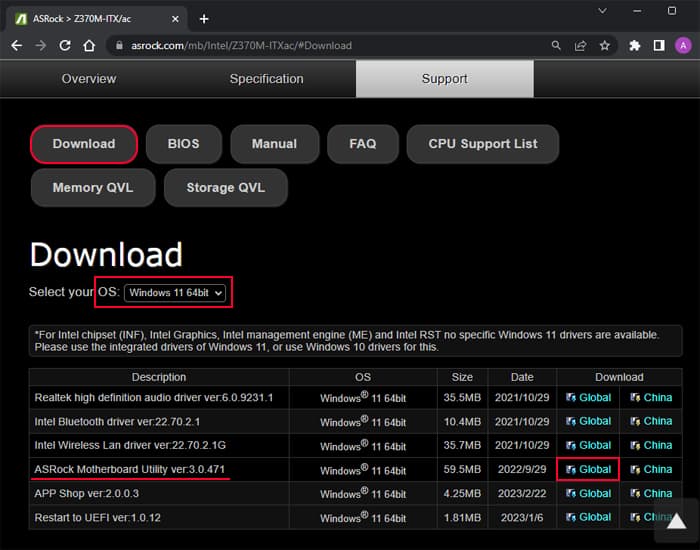 ダウンロード後にアーカイブを解凍し、その中にあるファイルを開きます。インストーラーの画面の指示に従って、A-Tuning アプリをインストールします。その後、このアプリケーションを実行します。 [ファン-タスティック チューニング ] タブに移動します。
ダウンロード後にアーカイブを解凍し、その中にあるファイルを開きます。インストーラーの画面の指示に従って、A-Tuning アプリをインストールします。その後、このアプリケーションを実行します。 [ファン-タスティック チューニング ] タブに移動します。
ドロップダウン リストからファンを選択し、システムがモニタリングに CPU 温度とマザーボード (M/B) 温度のどちらを使用するかを選択します。 。表にデューティ サイクルに対応するファン速度が表示されない場合は、[ファン テストの開始] をクリックしてこの値を取得できます。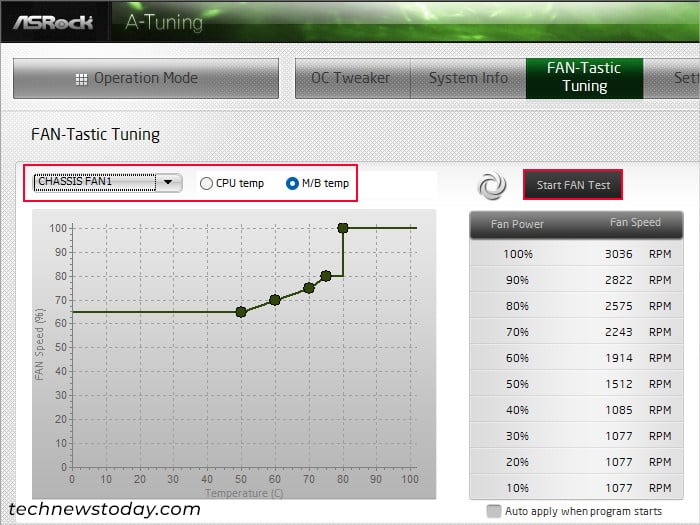
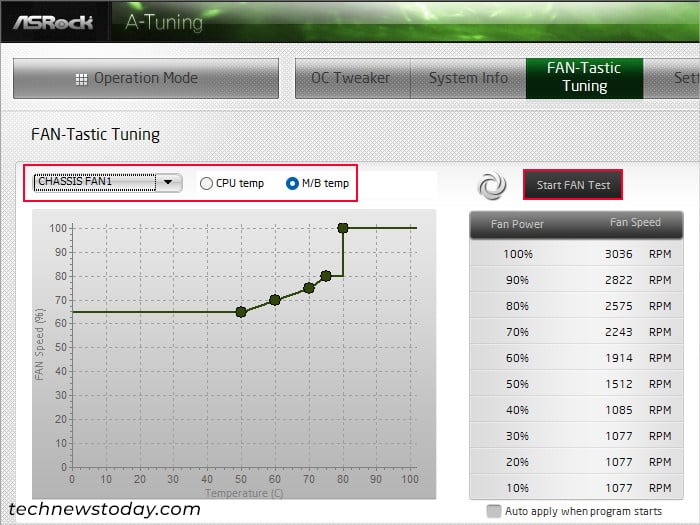 次に、温度とファン速度のグラフ上の円をドラッグして、ファン制御設定を指定します。その際、次の点に必ず留意してください。最後のドラッグ ポイントは重要なマザーボード/CPU 温度に対応しており、 それをフルスピードに設定するのが最善です。 。好みに応じて、必要な臨界温度を選択できます。通常、CPU の安全な温度範囲は約40°C ~ 65°Cです。集中的なプロセスを実行している場合は、 温度を約70℃~80℃まで上げることができます。したがって、臨界温度をこの範囲内のどこかに設定することをお勧めします。連続するすべての速度 (温度の上昇に基づく) は昇順でなければなりません。それ以外の場合、BIOS/UEFI は後者の値を前の値と同じレベルで自動的に増やします。
次に、温度とファン速度のグラフ上の円をドラッグして、ファン制御設定を指定します。その際、次の点に必ず留意してください。最後のドラッグ ポイントは重要なマザーボード/CPU 温度に対応しており、 それをフルスピードに設定するのが最善です。 。好みに応じて、必要な臨界温度を選択できます。通常、CPU の安全な温度範囲は約40°C ~ 65°Cです。集中的なプロセスを実行している場合は、 温度を約70℃~80℃まで上げることができます。したがって、臨界温度をこの範囲内のどこかに設定することをお勧めします。連続するすべての速度 (温度の上昇に基づく) は昇順でなければなりません。それ以外の場合、BIOS/UEFI は後者の値を前の値と同じレベルで自動的に増やします。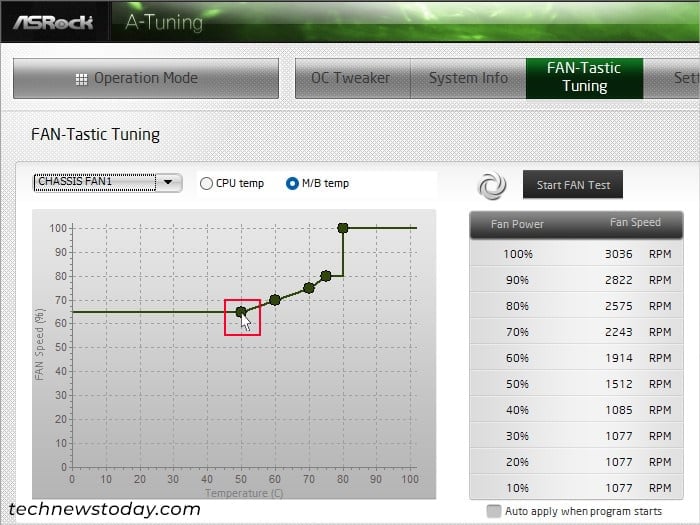 完了したら、プログラムの実行時に自動適用する をチェックします。開始し、適用をクリックします。 次に、 [設定] タブで [Windows 起動時に自動実行] をオンにします。
完了したら、プログラムの実行時に自動適用する をチェックします。開始し、適用をクリックします。 次に、 [設定] タブで [Windows 起動時に自動実行] をオンにします。
ファン速度を調整するための厳密なルールはありません。テスト後は、何度でも戻って設定を変更できます。
BIOS/UEFI からファン速度を制御する
BIOS または UEFI 設定を使用するのが最適です。 PC のファン速度を制御する最も伝統的な方法。これは、最も多くのオプションを提供する方法でもあります。
まず、BIOS または UEFI 設定インターフェイスにアクセスする必要があります。
コンピュータの電源を入れるか再起動します。画面にメーカーのロゴが表示されたらすぐにF2 または Del を押します。 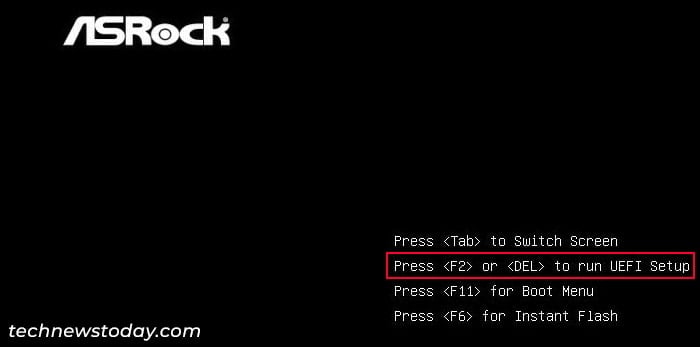
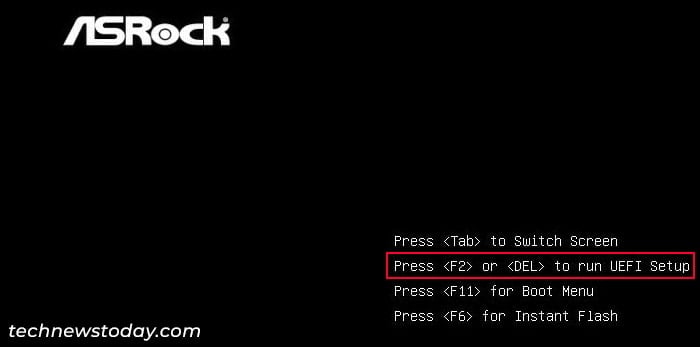 コンピューターの電源を入れた後に、この BIOS キーを繰り返し複数回押すこともできます。こうすることで、BIOS で高速ブートを有効にし、ロゴ画面がすぐに消えた場合でも、適切なタイミングを取得できます。
コンピューターの電源を入れた後に、この BIOS キーを繰り返し複数回押すこともできます。こうすることで、BIOS で高速ブートを有効にし、ロゴ画面がすぐに消えた場合でも、適切なタイミングを取得できます。
その後、以下のいずれかの方法を使用してファン制御設定を構成できます。それらにはすべて異なる長所と短所があるため、方法を決定する前にすべてを確認することをお勧めします。
BIOS/UEFI からのプリセット構成の使用
ほとんどのマザーボードと同様に、ASRock は次のことを提供します。 CPU およびシャーシ ファンのいくつかのプリセット構成。ただし、これらの構成がすべての人のニーズに合うわけではないことに注意してください。したがって、最良の結果を得るには、他の方法を使用するのが最善です。
EZ UEFI モードでは、CPU ファンの設定を簡単に選択できます。ただし、そこからすべてのファンのモードを変更することはできない場合があります。したがって、詳細モードのハードウェア モニター設定からこれを行うのが最善です。
UEFI にアクセスした後、EZ モードを使用している場合は、F6 キーを押します。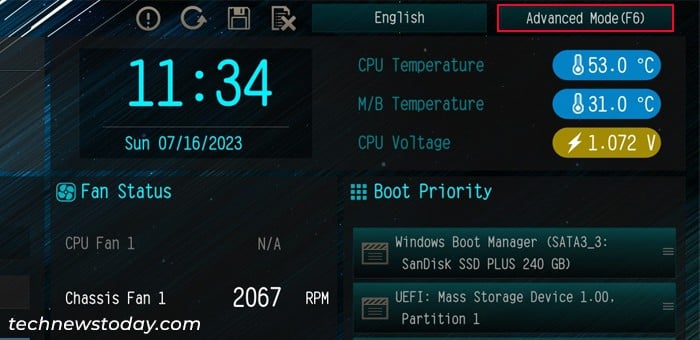
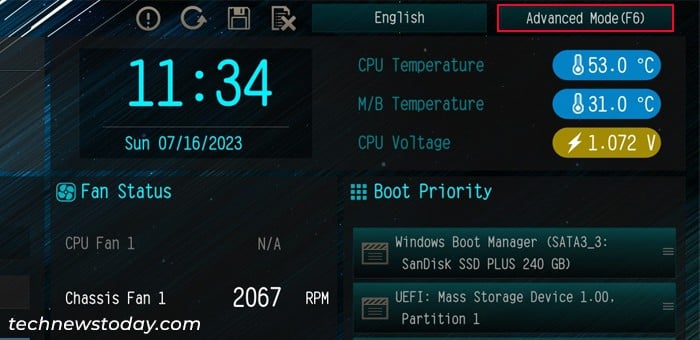 H/W モニタータブに移動します。 。使用しているファンに応じて、CPU ファン 1 設定、CPU ファン 2 設定、シャーシ ファン 2 設定などを探します。
H/W モニタータブに移動します。 。使用しているファンに応じて、CPU ファン 1 設定、CPU ファン 2 設定、シャーシ ファン 2 設定などを探します。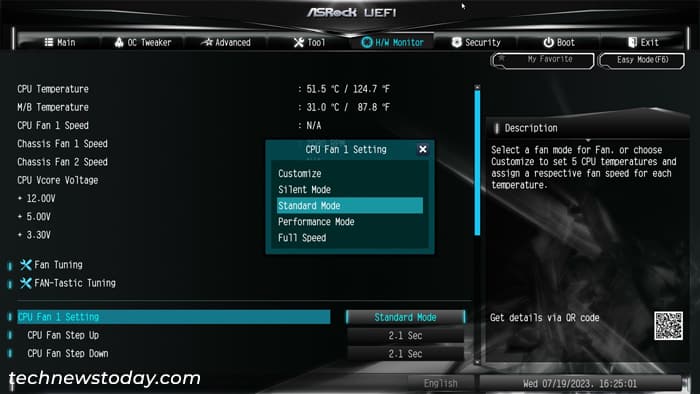
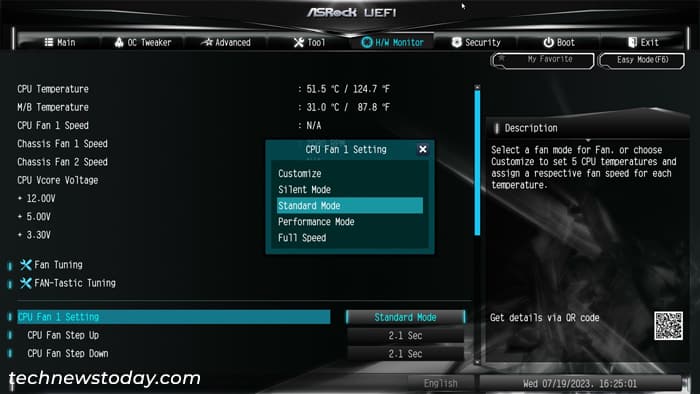 これらを次のいずれかに設定します。必要に応じて次のオプションを選択してください。 静音: CPU またはマザーボードが非常に高温になっていない限り、ファンはあまり騒音を立てずにゆっくりと回転します。 標準: ファンの回転はやや速くなりますが、騒音は大きくなります。温度が高くなると速度は徐々に増加し、最大速度に達します。 パフォーマンス: ファンは、すべての温度で標準モードよりもわずかに速く回転します。ファンの速度も、標準モードと比較して低い温度しきい値で増加し始めます。 全速: ファンは温度に関係なく全速で回転します。すべてのファンの設定を指定したら、F10 を押して [はい ] をクリックして構成の変更を保存し、BIOS を終了します。
これらを次のいずれかに設定します。必要に応じて次のオプションを選択してください。 静音: CPU またはマザーボードが非常に高温になっていない限り、ファンはあまり騒音を立てずにゆっくりと回転します。 標準: ファンの回転はやや速くなりますが、騒音は大きくなります。温度が高くなると速度は徐々に増加し、最大速度に達します。 パフォーマンス: ファンは、すべての温度で標準モードよりもわずかに速く回転します。ファンの速度も、標準モードと比較して低い温度しきい値で増加し始めます。 全速: ファンは温度に関係なく全速で回転します。すべてのファンの設定を指定したら、F10 を押して [はい ] をクリックして構成の変更を保存し、BIOS を終了します。
自動 FAN チューニングの使用
ASRock マザーボード上の UEFI には、FAN チューニングと呼ばれる別のオプションも付属しています。ファンをテストして可能な最小デューティ サイクルまたは速度を決定し、任意の温度で理論上の最高速度で動作するようにファンを自動的に構成します。
最新の BIOS または UEFI ファームウェアを使用すると、この機能はほとんどのユーザーに適していると思われる、非常に優れたファン速度構成です。
BIOS または UEFI インターフェイスにアクセスしたら、F6 を押して詳細モードにアクセスします。 [H/W モニター] タブに移動します。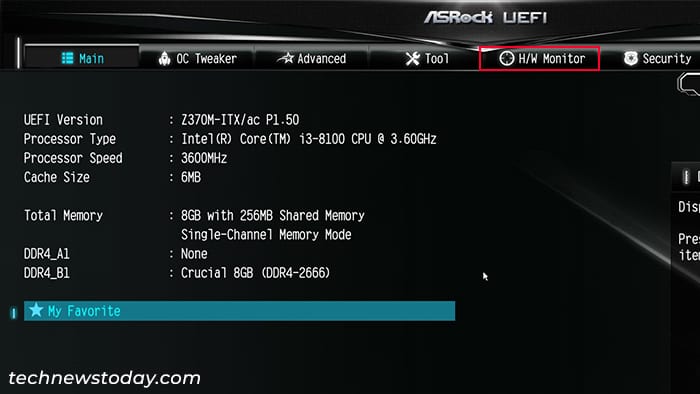
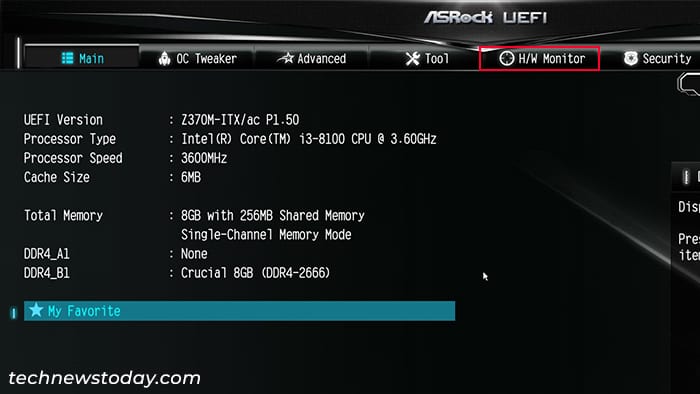 まず、スイッチ、制御モード、温度 を設定します。あなたの好みに応じて、すべてのファンのためのstrong>ソースオプション。何を設定すべきかわからない場合は、以下の「その他の設定するパラメータ」セクションを確認してください。次に、[ファン チューニング] を選択します。
まず、スイッチ、制御モード、温度 を設定します。あなたの好みに応じて、すべてのファンのためのstrong>ソースオプション。何を設定すべきかわからない場合は、以下の「その他の設定するパラメータ」セクションを確認してください。次に、[ファン チューニング] を選択します。
 ファンのテストと構成の設定には時間がかかります。その後、[OK] をクリックします。 [終了 ] タブに移動します。 [変更を保存して終了] を選択し、はい をクリックします。
ファンのテストと構成の設定には時間がかかります。その後、[OK] をクリックします。 [終了 ] タブに移動します。 [変更を保存して終了] を選択し、はい をクリックします。

カスタム チューニングの使用
手動で設定することもできますBIOS/UEFI からの温度しきい値とそれに対応するファン速度のカスタム値。
この方法は、CPU や GPU をオーバークロックしている場合に特に便利です。このような場合、コンピュータが通常よりも熱くなる可能性があり、プリセット設定や自動チューニングがうまく機能しない可能性があります。
「FAN-Tastic Tuning」タブを使用してチューニングをカスタマイズするか、温度と温度を設定することができます。ファンのデューティ サイクル値を手動で変更します。
マザーボード BIOS にアクセスします。 FAN-Tastic チューニング機能を使用するには、EZ モード インターフェースでツールオプションを選択し、FAN-Tastic チューニングをクリックします。または、詳細モード (F6) に移動し、H/W モニターを選択してこのオプションをクリックすることもできます。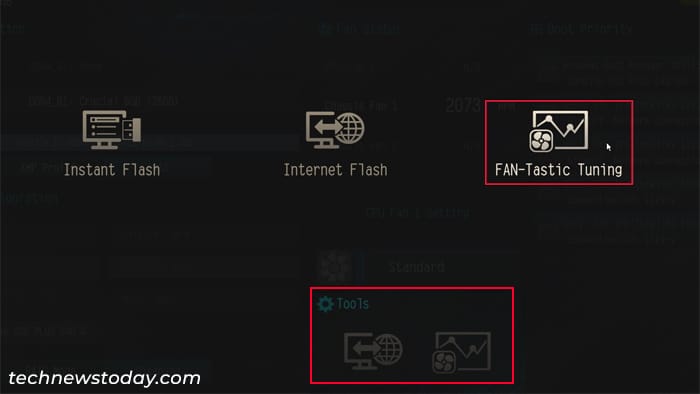
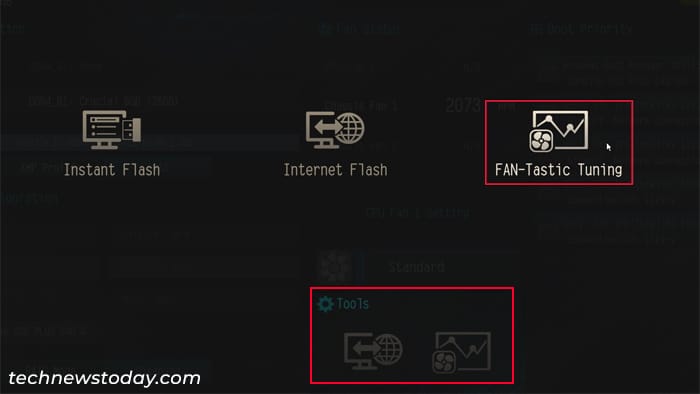 ここで選択します。左側のパネルからファンの 1 人を選択します。必要に応じて、[CPU の監視 ] または [マザーボードの監視 ] を選択して、温度源を指定できます。シャーシファンにはモニターマザーボード、CPUファンにはモニターCPUを選択することをお勧めします。上部の [カスタマイズ ] をクリックします。温度とファンのデューティ サイクル (% 速度) のグラフ上の 4 つの円をドラッグして、温度に応じてファン速度を指定します。
ここで選択します。左側のパネルからファンの 1 人を選択します。必要に応じて、[CPU の監視 ] または [マザーボードの監視 ] を選択して、温度源を指定できます。シャーシファンにはモニターマザーボード、CPUファンにはモニターCPUを選択することをお勧めします。上部の [カスタマイズ ] をクリックします。温度とファンのデューティ サイクル (% 速度) のグラフ上の 4 つの円をドラッグして、温度に応じてファン速度を指定します。
 [適用 ] をクリックしてタブを閉じます。 CPU またはシャーシ ファン設定 をカスタマイズ に設定した後、H/W モニタータブで温度を手動で設定することもできます。強い>。上記と同じパターンに従います。
[適用 ] をクリックしてタブを閉じます。 CPU またはシャーシ ファン設定 をカスタマイズ に設定した後、H/W モニタータブで温度を手動で設定することもできます。強い>。上記と同じパターンに従います。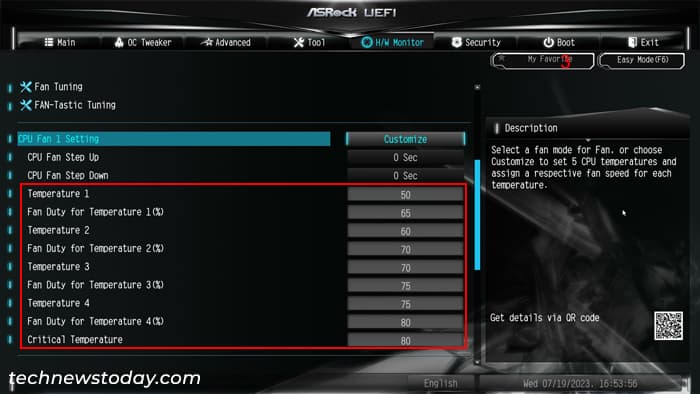 次に、ファンのタイプに応じて他のパラメータを設定する必要があります。 > コントロール モードとステップアップ/ステップダウン。それらについて詳しく理解するには、以下のサブセクションを確認してください。その後、[終了]タブに移動します。 [変更を保存して終了] を選択し、はい で確認します。
次に、ファンのタイプに応じて他のパラメータを設定する必要があります。 > コントロール モードとステップアップ/ステップダウン。それらについて詳しく理解するには、以下のサブセクションを確認してください。その後、[終了]タブに移動します。 [変更を保存して終了] を選択し、はい で確認します。
プリセット構成を参照として温度/ファン速度の値を設定できます。または、自分でテストすることもできます。次に、通常のワークロード中にファンの騒音、CPU 温度、パフォーマンスにどのような影響を与えるかを確認してみてください。必要に応じて、同じ方法を使用していつでもファン制御設定を変更できます。
設定が必要なその他のパラメータ
温度しきい値とファン速度の設定に加えて、次のことも行うことができます。ファンを適切に制御するには、他の設定を指定する必要があります。これらは、BIOS/UEFI Advanced モードの [H/W Monitor] タブにあります。
一部のマザーボード モデルでは、BIOS にステップアップおよびステップダウン設定が含まれていない場合があります。
FAN および W-PUMP スイッチ
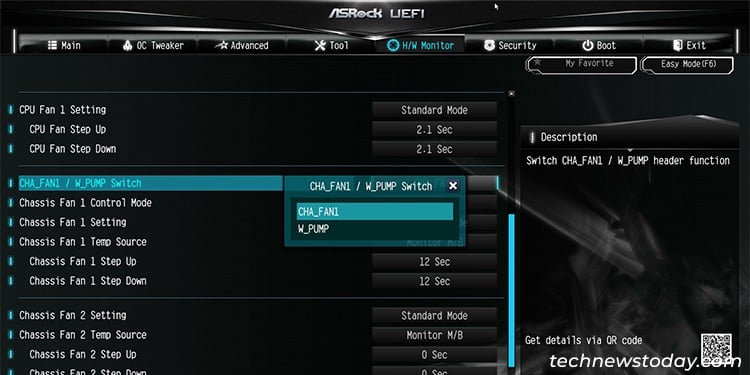
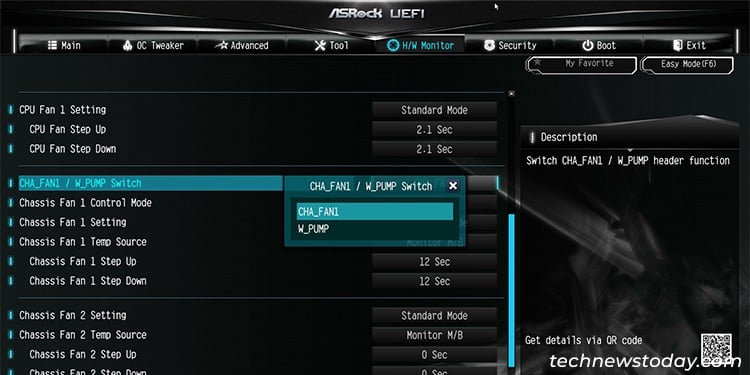
この設定は非常に簡単です。関連するファンヘッダーで AIO またはその他の液体クーラーポンプを使用している場合は、それを W-PUMP に設定する必要があります。それ以外の場合は、CPU_FAN または CHA_FAN に設定します。
また、水冷クーラーを使用している場合は、最高のパフォーマンスを得るためにフルスピードに設定することをお勧めします。ポンプまたは液体に他の問題がない限り、このクーラーから異音は発生しません。
制御モード


ファン制御モードをに設定できます。 > PWM またはDC。
DC ファンには3 つのピンがあり、ファン コントローラーからさまざまな電圧を直接受け取って動作し、その速度を制御します。 PWM ファンはコントローラーから全電圧を受け取りますが、コントローラーがより柔軟な方法でファンの速度を制御するために使用できる追加のピンがあります。
4 ピン ファン ヘッダー上の 4 ピン アダプター ファンを使用している場合は、制御モードをPWMに設定します。それ以外の場合は、DC に設定する必要があります。アダプターとヘッダーのピンの数を知るには、マザーボードを目視で確認する必要があります。
温度源
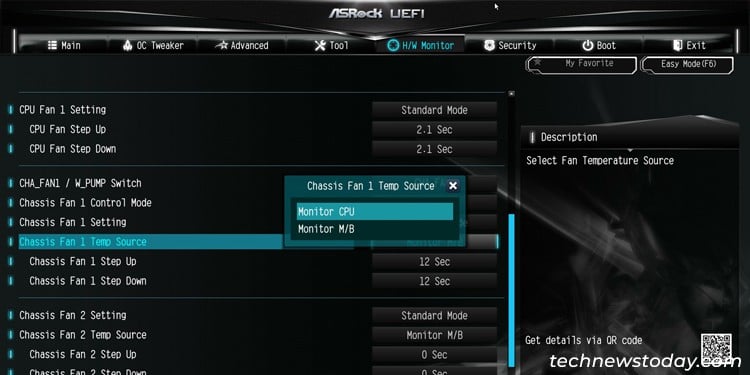
ASRock の UEFI または BIOS 上の CPU またはマザーボードとして温度源を指定できます。一般に、CPU を CPU ファンのソースとして設定し、マザーボードをシャーシ ファンのソースとして設定することをお勧めします。
ただし、マザーボードの温度変化は CPU にも影響し、その逆も同様であるため、実際にはあまり問題になりません。使いやすいオプションを選択できます。
ステップアップとステップダウン
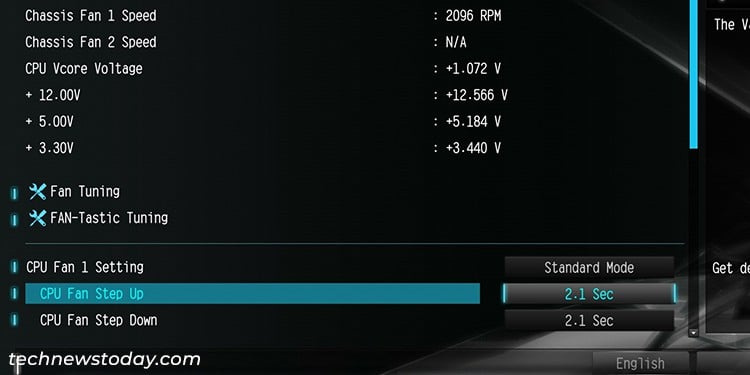
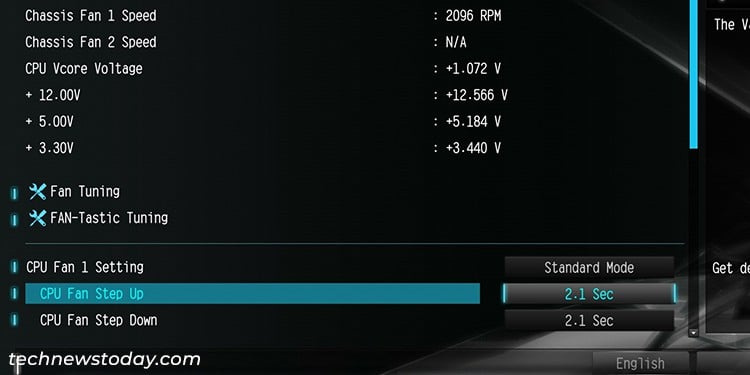
ステップアップおよびステップダウンのオプションは、ファン速度を増減するのにかかる時間を表します。温度のしきい値。たとえば、ステップアップ オプションの値が 4 秒の場合、ファン速度は必要な速度増加の 25% ずつ毎秒増加します。 >.
マザーボードの BIOS バージョンによっては、ステップアップ値とステップダウン値が秒数ではなくレベル単位になる場合があります。このような場合、レベルが低いほど遷移が速くなります。したがって、これらの設定を適切に指定できます。
他のアプリを使用してファン速度を制御する
FanControl、SpeedFan などのさまざまなファン制御アプリケーションを使用して、ファン速度を制御することもできます。コンピュータのファン速度と温度のしきい値の設定。一部の純正クーラーのメーカーは、ファン速度の制御に使用できる専用の相手先商標製品製造業者 (OEM) アプリも提供しています。
これらとは別に、他のいくつかの方法を使用してファンを構成することもできます。さまざまな方法で設定を制御します。 PC でのファン速度の制御に関する包括的な記事を参照して、考えられるすべての方法を学ぶことをお勧めします。